Come uno dei marchi di fotocamere leader nel mondo, Canon è un nome che troverai in molte liste di acquisti di fotografi professionisti. Tuttavia, nonostante siano notevolmente migliorati nel corso degli anni, le fotocamere Canon sono ancora lontane dalla perfezione e sono vulnerabili alla perdita di dati.
Fortunatamente, questi problemi sono risolvibili e approfondiremo ulteriormente il recupero video Canon di seguito. Esploreremo i probabili colpevoli e ti insegneremo come ripristinare i tuoi preziosi video con un efficiente software di recupero video Canon, CMD e backup.
In questo articolo
Cause della perdita di video sulla fotocamera Canon
Prima di affrontare i compiti di preparazione o la parte di recupero, esaminiamo rapidamente i possibili colpevoli della perdita di video della fotocamera Canon. Di seguito è riportata una tabella completa dei casi di perdita di video, le loro cause più probabili e le soluzioni che è possibile applicare per ciascun scenario, quindi iniziamo subito.
| Scenario di perdita del video | Cause | Soluzioni |
| File video mancanti | – Cancellazione accidentale di video clip – Schede SD formattate o SSD/HDD del computer – Settori difettosi dell'HDD/SSD | Metodo 1: Utilizzando il software di ripristino video Canon - Wondershare Recoverit Metodo 2: Utilizzando CMD Metodo 3: Recupero da un file di backup |
| Dati video Canon non accessibili | - Infezione da malware tramite email sospette, nomi di immagini su siti web e app. - Settori danneggiati sull'HDD/SSD | Metodo 1: Utilizzando il software di ripristino video Canon - Wondershare Recoverit Metodo 3: Ripristinare da un file di backup |
| Corruzione del file video | – Espulsione errata della scheda SD – Malfunzionamento dell'HDD/SSD del computer | Metodo 1: Utilizzando il software di ripristino video Canon - Wondershare Recoverit Metodo 2: Utilizzando CMD Metodo 3: Recuperare da un file di backup Metodo 4: Contattare il servizio di recupero dati |
| Macchina fotografica Canon guasta | – Danno fisico alla fotocamera – Scheda SD danneggiata | Metodo 4: Contattare il servizio di recupero dati |
Cose da fare prima di recuperare i dati video Canon
Ora che sappiamo di più sulle possibili cause della perdita di dati della videocamera Canon, possiamo passare alla fase di preparazione, che garantisce che le possibilità di recupero dei video Canon rimangano alte. Include anche il completamento dei seguenti quattro compiti.
Rimuovi la tua scheda SD dalla fotocamera Canon
Questa azione impedisce alla fotocamera di utilizzare ulteriormente la scheda SD, il che può influire negativamente sulle possibilità di recupero.

Non scrivere nuovi dati sulla tua scheda SD
Tagliare, copiare o incollare qualsiasi dato da e verso la scheda SD è una cattiva idea, sia sulla fotocamera Canon che sul PC. Queste azioni diminuiscono anche le tue possibilità di recupero e dovrebbero essere evitate se vuoi ripristinare con successo i tuoi file video Canon.
Non formattare la tua scheda SD
Qualunque cosa tu faccia, non formattare la scheda SD una volta collegata al computer. Mentre i formati rapidi non sono un problema significativo, i formati completi riducono notevolmente le possibilità di recupero dei dati. Un'azione del genere riscrive la memoria del dispositivo con uno e zeri, rendendo difficile trovare i file video che un tempo occupavano quelllo spazio.
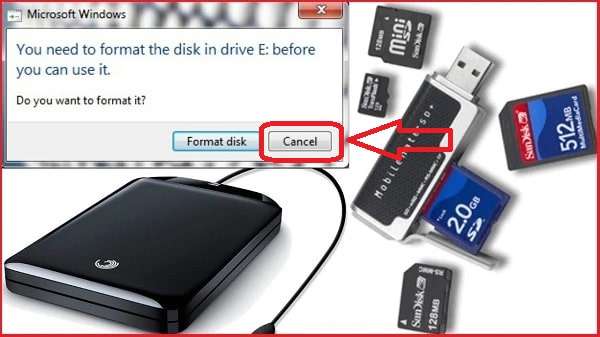
Metodi di recupero video Canon
Una volta che conosci la causa della perdita dei dati nel tuo particolare scenario e hai preparato con successo tutto il necessario per un efficiente recupero video Canon, il processo può essere molto semplice. Passiamo subito ai primi quattro metodi per il recupero video Canon.
Modo 1: Utilizzando il software di recupero video Canon - Wondershare Recoverit
Wondershare Recoverit è alimentato da algoritmi avanzati di ricerca e recupero, supporta oltre 500 situazioni di perdita di dati e 1.000 tipi e formati di file.
Inoltre, poiché Wondershare Recoverit è particolarmente efficace nel gestire foto e video danneggiati, è possibile utilizzare le sue funzionalità di Riparazione Video Corrotto per ripristinare l'integrità dei file video Canon. Queste capacità rendono Recoverit la soluzione perfetta per qualsiasi scenario di perdita di dati video.
Inoltre, il suo design user-friendly rende la navigazione dell'app e il ripristino dei file video Canon straordinariamente semplici.
Ecco cosa dovrai fare.
- Avvia l'app di recupero dati, seleziona l'opzione Hard Drive e Posizione sulla sinistra e fai clic sulla tua videocamera Canon.

- L'app avvia automaticamente una scansione approfondita della cartella o del disco selezionato.

- Perfeziona la scansione dell'app modificando vari filtri di file per aiutarla a trovare file video specifici.

- Aggiungi parole chiave per restringere ulteriormente la scansione dell'app e trovare articoli specifici.

- Prima di recuperare i file trovati, utilizza la funzione di anteprima dell'app premendo il pulsante Anteprima per verificare l'integrità del file e assicurarti che si tratti del video che stai cercando.

- Aspetta che la scansione approfondita dell'app sia completata o metti in pausa la scansione se ha già trovato i dati che stai cercando. Quindi, tocca il pulsante Ripristina per salvare i file video scoperti in una posizione sicura.

In alternativa, fai clic con il pulsante destro del mouse sulla cartella della scheda SD o sull'unità in Esplora file e scegli l'opzione "Scansiona file eliminati con Recoverit".

Mentre i passaggi sopra sono per il recupero video Canon su computer Windows, Wondershare Recoverit è disponibile anche per macOS e il processo è abbastanza simile a quello sopra.
Metodo 2: Utilizzando il prompt dei comandi
Il metodo del Prompt dei comandi può essere efficace per coloro che hanno esperienza con la riga di comando e per gli utenti esperti di tecnologia che preferiscono gestire le cose in modo indipendente e senza app di terze parti. Utilizza una funzione CHKDSK ben nota e potente per scansionare i dischi e correggere errori minori, prevenendo la perdita di dati. Per utilizzarlo, segui questi passaggi:
- Collega il tuo dispositivo al computer. In alternativa, collega la scheda SD tramite un lettore di schede.
- Premi il tasto WIN sulla tastiera e digita "cmd."
- Fare clic con il pulsante destro del mouse su Prompt dei comandi e selezionare Esegui come amministratore.
- Nella finestra del Prompt dei comandi, digita il seguente comando e premi Invio.
chkdsk D:/fDovresti scambiare la lettera D nel comando con la lettera corrispondente della tua videocamera Canon o della scheda SD, che puoi visualizzare in File Explorer.
- Se la funzione CHKDSK trova degli errori, ti verrà chiesto di correggerli. Se è così, digita i seguenti tre comandi e premi Invio dopo ognuno.
Y
D
D:\>attrib - h -r -s /s/d .
Questi comandi permetteranno alla funzione CHKDSK di riparare la videocamera Canon o la scheda SD, confermare la lettera dell'unità e creare una cartella con i video recuperati che potrai successivamente copiare e salvare in un'altra posizione.
Modo 3: Ripristinare da un file di backup
I backup sono un'altra soluzione eccellente per situazioni di perdita di dati. Consentono agli utenti di ripristinare i file infetti da malware e i dati video corrotti e i file che l'utente ha eliminato accidentalmente. Queste app lo fanno trovando e recuperando una versione precedente del file salvata prima che si verificasse la perdita di dati.
Anche se Windows fornisce strumenti di backup e ripristino integrati, è possibile utilizzare anche app di terze parti come Wondershare UBackit. L'app supporta il backup di file, partizioni, dischi, NAS o Outlook, il cloning del disco e la crittografia del backup. Può anche effettuare backup incrementali, in tempo reale e programmati.
Per ripristinare i file video Canon con esso, dovresti seguire questi passaggi:
- Apri l'app e tocca l'opzione Ripristina a sinistra.
- Seleziona il backup che desideri ripristinare e clicca sul pulsante Ripristina.
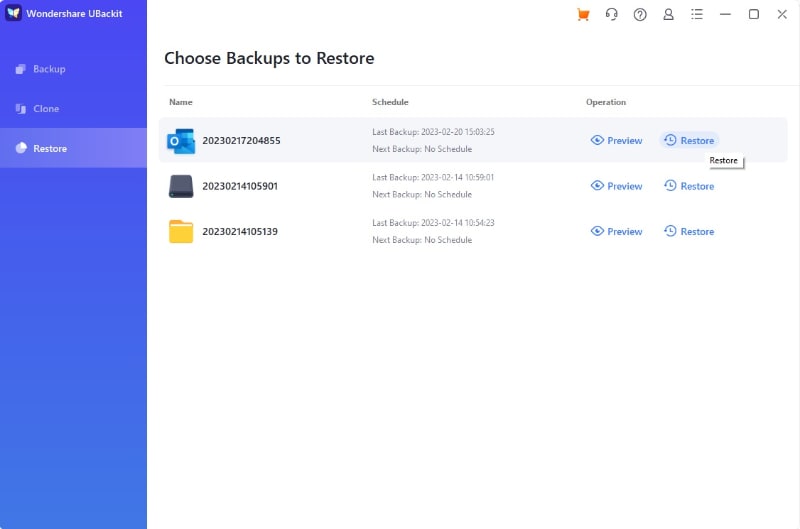
In alternativa, tocca il pulsante Anteprima per ripristinare file specifici da tale backup.
- Seleziona i file video specifici che desideri ripristinare. Scegli di visualizzarli in anteprima o premi il pulsante Ripristina.
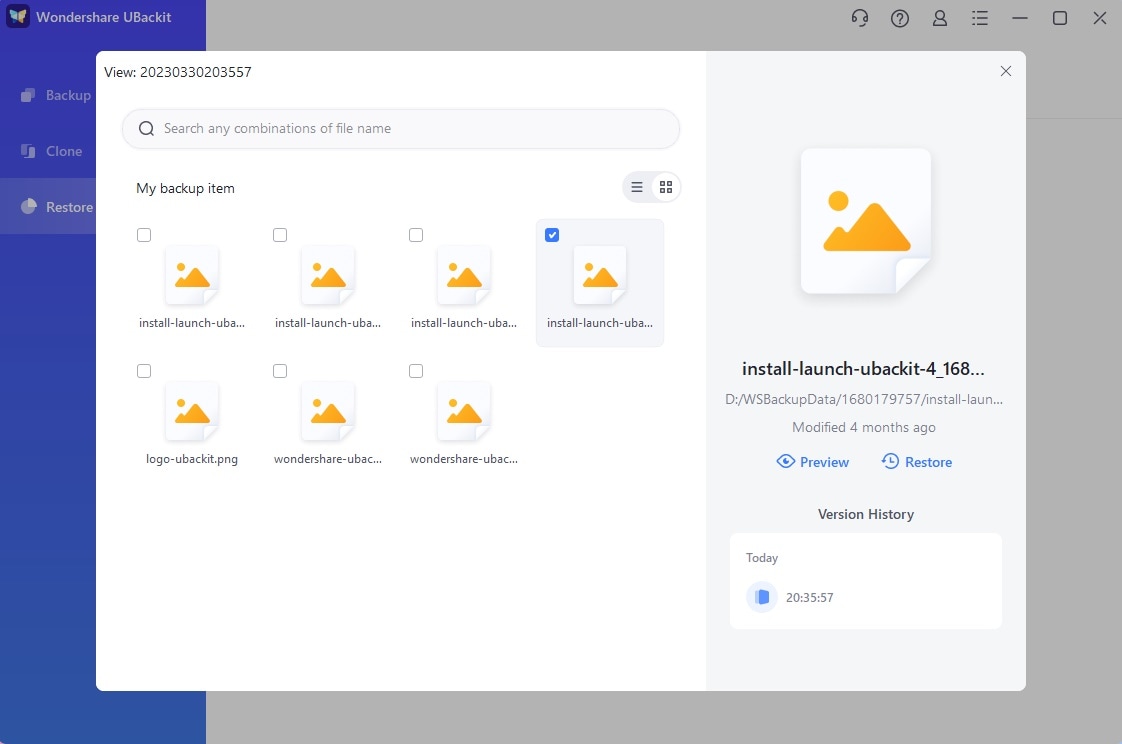
- Seleziona la destinazione desiderata e tocca Okay.

- Inizia il processo di ripristino e monitora il suo progresso nell'app. Una volta completato, riceverai una notifica.
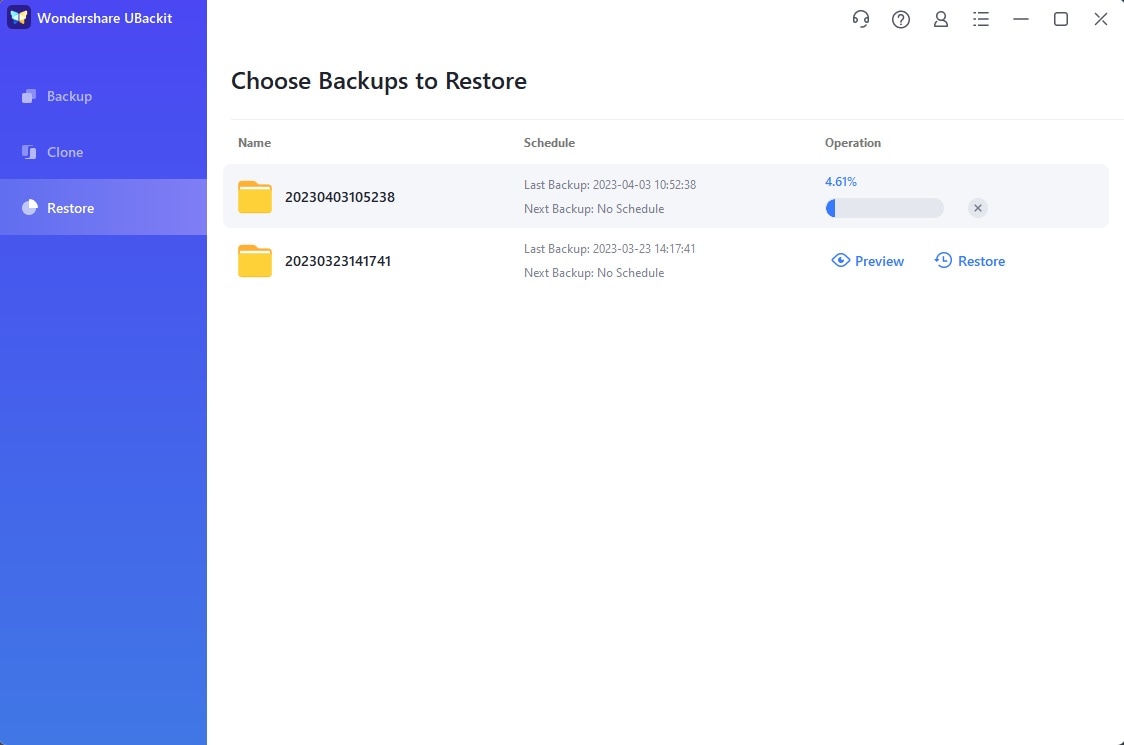
Si prega di notare che Wondershare UBackit, o qualsiasi altro strumento di backup e ripristino, è solo un'opzione se hai precedentemente impostato i backup. Se non hai creato copie dei tuoi file video Canon in precedenza, non è possibile utilizzare i backup per il recupero dei video Canon.
Metodo 4: Contattare il servizio di recupero dati
Se tutto il resto fallisce, o se hai a che fare con schede SD danneggiate fisicamente o videocamere Canon, potrebbe essere il momento di portare i tuoi dispositivi agli esperti del recupero dati. Anche se costosi, con prezzi che vanno da 500 a 2.000 dollari per dispositivo, i servizi professionali di recupero dati possono ripristinare i dati da varie situazioni. I provider di servizi di recupero dati popolari includono WeRecoverData Service, SERT Data Recovery e PITS Data Recovery Services.
Conclusione
I file video delle fotocamere Canon spesso vengono persi o diventano inaccessibili a causa dell'eliminazione accidentale dei file, infezioni da malware, corruzione, settori difettosi del dispositivo di archiviazione e rimozioni improprie della scheda SD.
Qui, Wondershare Recoverit rappresenta un'ottima opzione. I suoi algoritmi avanzati di recupero e il supporto per centinaia di scenari di perdita di dati, tipi di file e dispositivi di archiviazione rendono il processo di ripristino video Canon un gioco da ragazzi.
Altre soluzioni includono il CHKDSK di CMD, che può risolvere errori minori della scheda SD; i backup, ma solo se li hai creati prima della perdita dei dati video; e i servizi professionali di recupero dati, che possono essere costosi.
FAQ
Come posso recuperare i miei file video?
Nella maggior parte dei casi, la perdita di dati video può essere riparata utilizzando strumenti dedicati di recupero dati come Wondershare Recoverit, la funzione CHKDSK di CMD e i backup. Anche se costosi, i servizi professionali di recupero dati rimangono una soluzione quando tutto il resto fallisce.Come posso recuperare i video eliminati in modo permanente dalla mia fotocamera?
Il modo migliore per ripristinare i file video eliminati in modo permanente è utilizzare un'app affidabile di recupero dati come Wondershare Recoverit. Ecco come:1. Collega la tua fotocamera Canon o la scheda SD al computer.
2. Avvia l'app di ripristino e scansiona la fotocamera o la scheda SD.
3. Seleziona i video che desideri ripristinare e tocca il pulsante Ripristina.È semplice, e la funzione Anteprima dell'app ti permette di verificare se stai ripristinando i file corretti.
Puoi recuperare i video da una fotocamera Canon?
Assolutamente! Puoi utilizzare un affidabile strumento di recupero dati come Wondershare Recoverit per ripristinare file in oltre 500 situazioni di perdita di dati. In alternativa, puoi utilizzare i backup dei file video della tua Canon e lo strumento CHKDSK di CMD per riparare la scheda SD della tua fotocamera Canon.




